-
Win7升级Win10启动不了怎么解决?Win7升级Win10启动不了解决方法
- 发布日期:2021-09-06 11:32:55 作者:棒主妇win10系统 来 源:http://www.bzfshop.net
Win7升级Win10启动不了怎么解决?最近有用户在使用Win7系统升级Win10系统的时候,发现启动不了,那么这样的问题该怎么解决呢?下面就和大家聊聊电脑重装系统失败如何解决吧。
Win7升级Win10启动不了解决方法
1、在棒主妇搜索下载装机吧在线系统重装工具软件并打开,选择制作系统,点击开始制作。
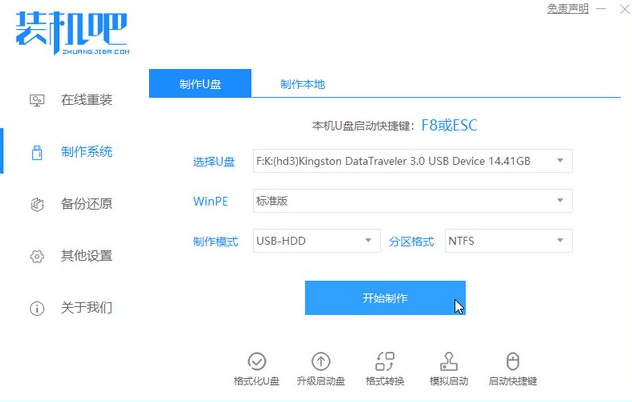
2、选择win10系统镜像,然后点击开始制作。
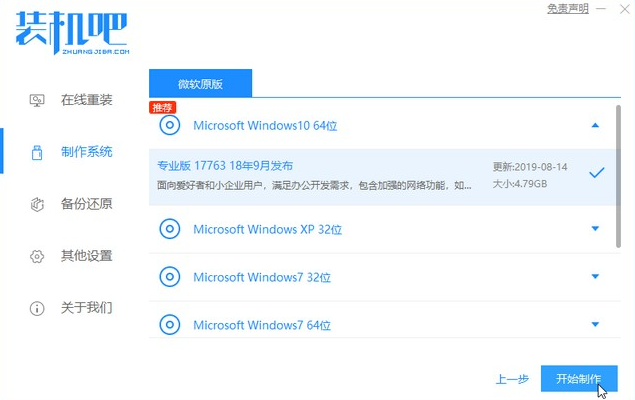
3、进入下载文件阶段,请耐心等候。
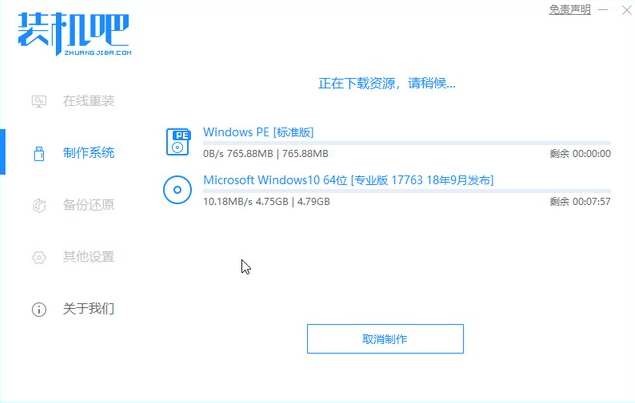
4、等待下载部署完成后,拔除启动盘退出。
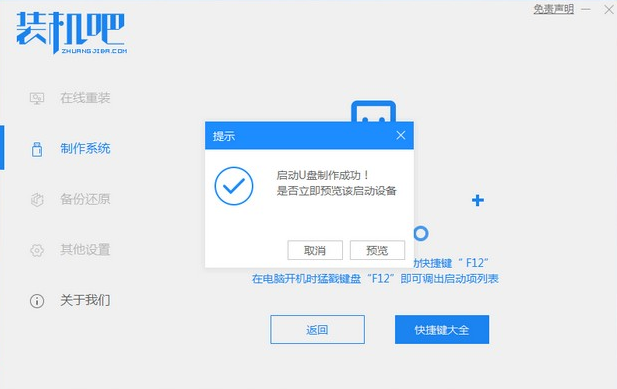
5、把制作好的启动U盘插到电脑上,开机快速按Esc 或Del 或F12等进入到Bios设置U盘启动。这里是按F12进入的快速引导菜单,选择U盘进入。
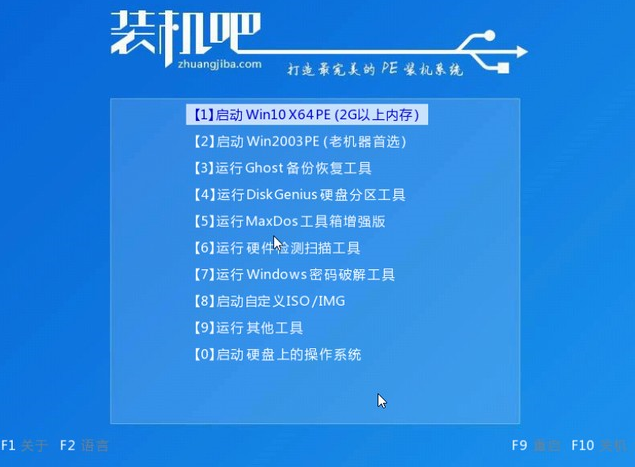
6、进入 PE 系统,选择win10系统安装在c盘,点击开始安装。
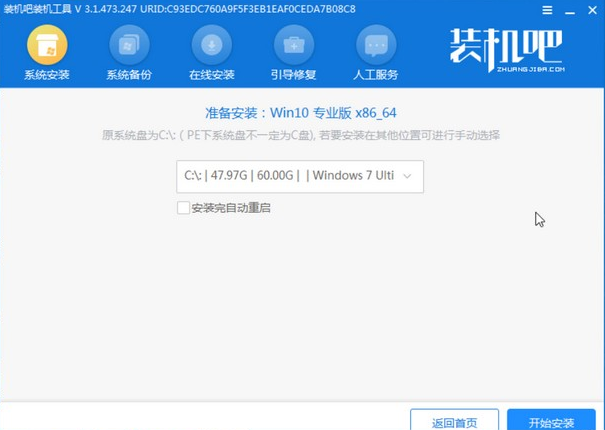
7、等待系统安装完成后,点击立即重启即可。
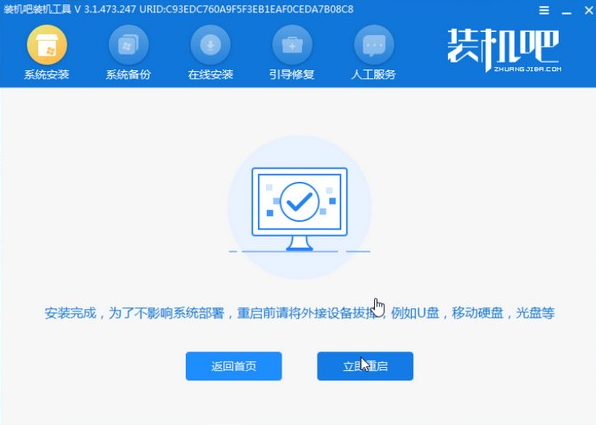
8、然后等待安装完成,进入以下界面就表示安装完成。
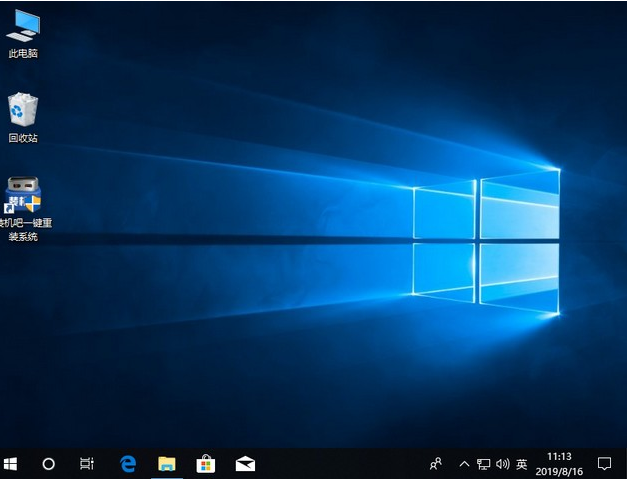
 大地win7 ghost 32位优化纯净版v2021.12系统镜像文件下载(暂未上
大地win7 ghost 32位优化纯净版v2021.12系统镜像文件下载(暂未上 系统之家win7 ghost 64位正式专业版v2021.12系统镜像文件下载(暂
系统之家win7 ghost 64位正式专业版v2021.12系统镜像文件下载(暂